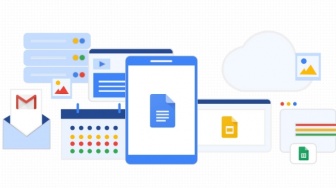Suara.com - Google Docs merupakan software pengolah kata yang berfungsi layaknya Microsoft Word.
Google Docs memiliki beberapa kelebihan dibanding Microsoft Word.
Google Docs memiliki akses yang lebih fleksibel karena aplikasi dan dokumennya berada di cloud alias online. Selain itu, Google Docs juga memiliki beberapa fitur menarik.
Salah satunya adalah fitur voice typing, dengan fitur ini aktivitas mengetik dokumen akan lebih mudah dan cepat diselesaikan.
Voice typing adalah fitur yang mampu mengubah suara menjadi teks. Kamu cukup menyuarakan apa yang ingin ditulis di dekat speaker.
Lalu, menggunakan program text-to-speech, suara tersebut akan diketikkan secara otomatis pada dokumen.
![Text to Speech. [Google]](https://media.suara.com/pictures/653x366/2022/03/29/61441-text-to-speech.jpg)
Banyak keuntungan dan kemudahan yang bisa kamu dapatkan dengan menggunakan voice typing. Salah satunya tentu saja efisiensi waktu.
Cara Menggunakan Voice Typing di Google Docs
- Log in ke akun Gmail kamu dan buka Google Docs
- Kemudian pilih menu Tools.
- Klik pilihan Voice Typing. Setelah itu akan keluar panel voice typing yang berbentuk seperti microphone.
- Aktifkan microphone dan izinkan Google Docs untuk mengakses microphone.
Catatan: Biasanya, setelah panel voice typing di klik, akan muncul notifikasi meminta izin mengakses mic. Jika tidak muncul, silahkan klik panel bergambar kamera di kolom situs dan izinkan Google Docs untuk menggunakan microphone.
Baca Juga: Cara Mengetik Dokumen di Word dengan Suara, Gampang Banget!
- Selanjutnya pastikan bahasa yang digunakan sudah sesuai.
- Coba fitur dengan mengucapkan beberapa kata.
Catatan: Jika kata yang keluar tidak sesuai, pastikan bahasa yang digunakan sudah benar. Pastikan microphone kamu menyala dan berfungsi dengan baik. Jika laptop atau smartphone memiliki mic yang kurang baik, gunakan earphone dilengkapi mic atau pakai mic eksternal.